情報番号:011883 【更新日:2012.10.02】
「Windows Defender」スパイウェアなどの定義ファイルを手動で更新する方法<Windows(R)7>
対応機器・対象OSとカテゴリ
| 対応機種 |
|
| 対象OS |
Windows(R)7 |
| カテゴリ |
Windowsソフトウェア、セキュリティ情報、セキュリティ予防/対策 |
回答・対処方法
はじめに
「Windows Defender」は、Windowsに付属しているスパイウェア対策ソフトウェアです。スパイウェアや悪意のあるソフトウェア、望ましくないソフトウェアから感染しないように検出・駆除を行ないます。
未知のスパイウェアなどを検出するためには、定義ファイルを常に最新の状態にしておく必要があります。
ここでは、定義ファイルを手動で更新する方法を説明します。
※自動で更新する場合は、[011882:「Windows Defender」スパイウェアなどの定義ファイルを自動で更新する方法<Windows(R)7>]を参照してください。
【注意】
定義ファイルを更新するにはインターネットに接続している必要があります。
※「Windows Defender」の詳細については、[011879:「Windows Defender」について<Windows(R)7>]を参照してください。
操作手順
- [スタート]ボタン
 →[コントロールパネル]をクリックします。
→[コントロールパネル]をクリックします。 - 「コントロールパネル」画面が表示されます。”表示方法”の[▼]をクリックし、[大きいアイコン(L)]をクリックします。
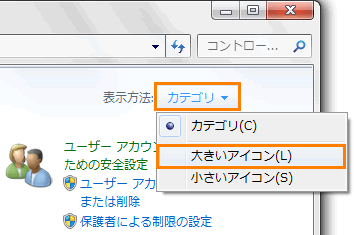 (図1)
(図1)
- 「すべてのコントロールパネル項目」画面が表示されます。[Windows Defender]をクリックします。
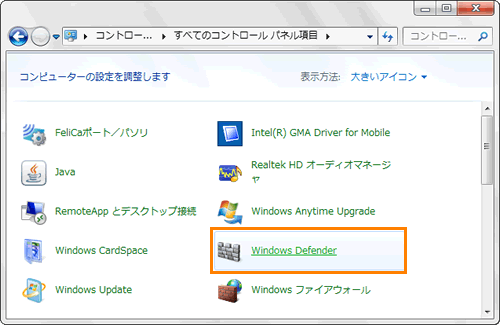 (図2)
(図2)
※”このプログラムは無効になっています”メッセージ画面が表示された場合は、[ここをクリックして有効化]をクリックしてください。
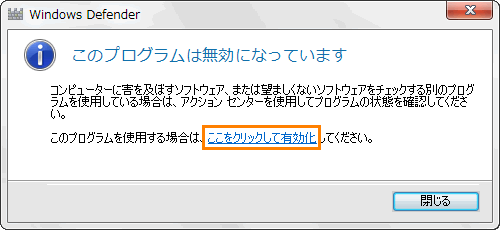 (図3)
(図3)
- 「Windows Defender」画面が表示されます。[更新プログラムを今すぐ確認(K)]ボタンをクリックします。
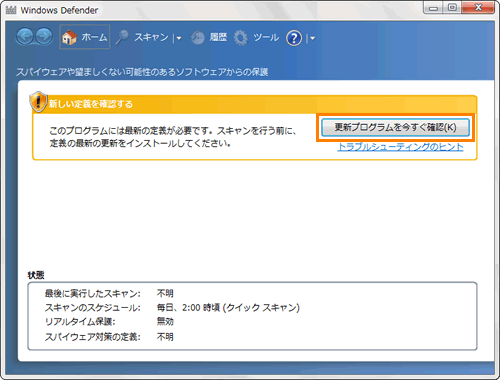 (図4)
(図4)
※[更新プログラムを今すぐ確認(K)]ボタンが表示されていない場合は、ヘルプのオプションの[▼]をクリックし、[更新プログラムの確認(K)]をクリックします。
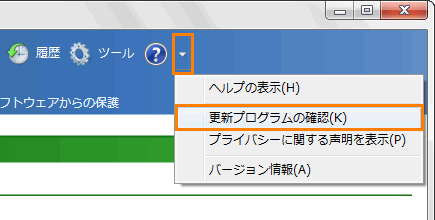 (図5)
(図5)
- 新しい定義ファイルや更新プログラムを確認し、自動的にインストールします。
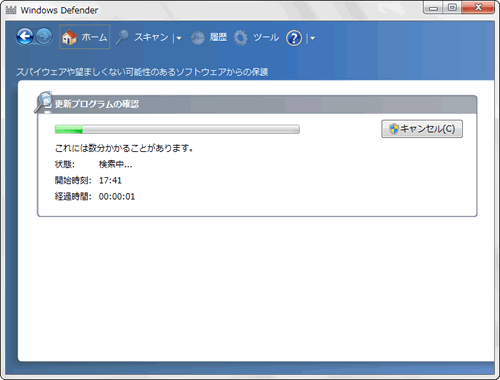 (図6)
(図6)
- 更新が終わると、「Windows Defender」画面の”更新状態”項目に”お使いのプログラムは最新です。”と表示されます。
また、”状態”項目の”スパイウェア対策の定義”で定義ファイルのバージョンを確認することができます。
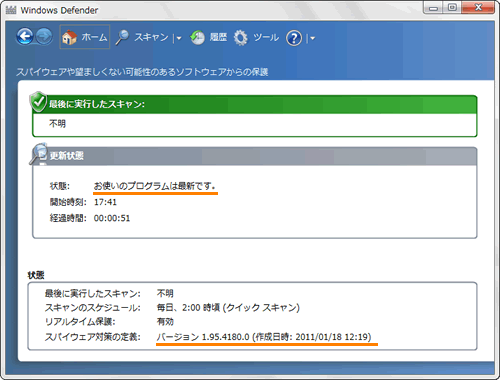 (図7)
(図7)
以上で、定義ファイルを手動で更新する手順は終了です。
関連情報
以上
 →[コントロールパネル]をクリックします。
→[コントロールパネル]をクリックします。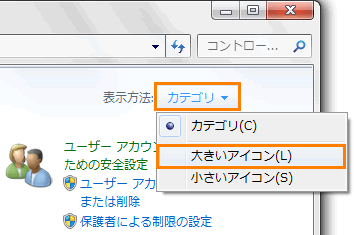 (図1)
(図1)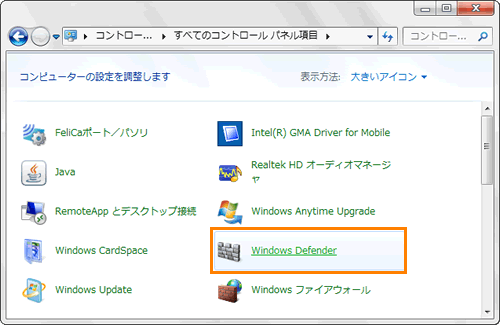 (図2)
(図2)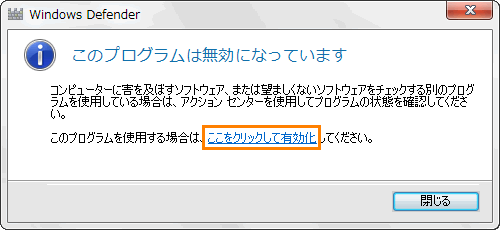 (図3)
(図3)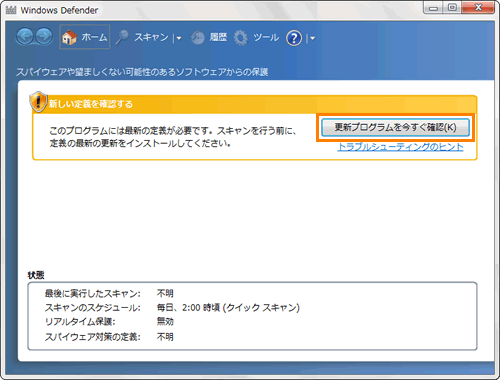 (図4)
(図4)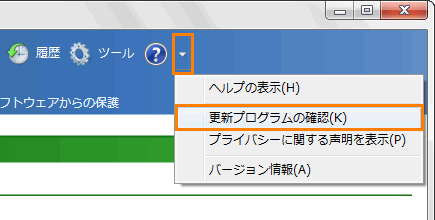 (図5)
(図5)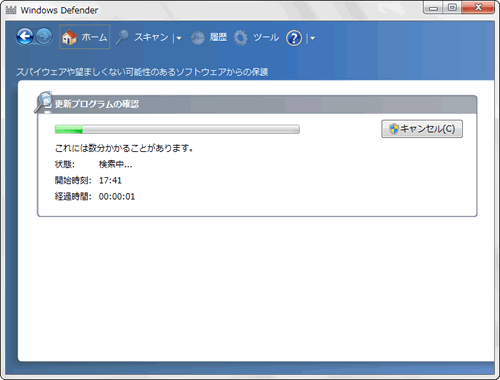 (図6)
(図6)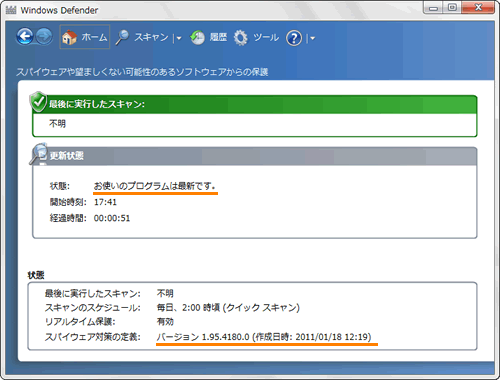 (図7)
(図7)